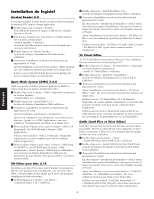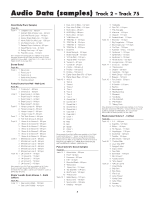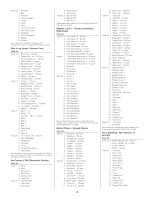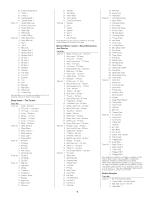Yamaha S80 Installation Guide - Page 14
Installation du logiciel
 |
View all Yamaha S80 manuals
Add to My Manuals
Save this manual to your list of manuals |
Page 14 highlights
Français Installation du logiciel Acrobat Reader 4.0 Il vous faut installer Acrobat Reader pour d'abord visualiser les manuels PDF joints à chaque application. n Si vous avez déjà une ancienne version d'Acrobat Reader sur votre PC, vous devez d'abord la désinstaller (commande « Désinstaller »). 1 Double-cliquez sur le dossier « Acroread ». Quatre langues différentes s'afficheront. 2 Sélectionnez la langue que vous désirez, puis double-cliquez sur son dossier. Le fichier « ar40***.exe » s'affichera indique la langue sélectionnée.) 3 Double-cliquez sur « ar40***.exe. » La boîte de dialogue d'installation d'Acrobat Reader s'affichera. 4 Poursuivez l'installation en suivant les indications qui apparaissent à l'écran. Une fois la procédure d'installation terminée, vous trouverez le dossier Acrobat sur votre PC (position par défaut dans les fichiers de programmes). Référez-vous au [Reader Guide] dans le menu d'aide pour savoir comment utiliser Acrobat Reader. YAMAHA CBX Driver Vous devez installer le YAMAHA CBX Driver pour échanger des données entre votre PC et les modèles S80/30 ou CS6x/6R quand ils sont reliés par un câble de série. 1 Double-cliquez sur le dossier « Mididrv ». Deux dossiers, « Japanese » et « English » s'afficheront. 2 Double-cliquez sur « English. » Différents fichiers tels que « setup.exe » s'afficheront. 3 Double-cliquez sur « setup.exe. » La boîte de dialogue d'installation du YAMAHA CBX Driver s'affichera. 4 Poursuivez l'installation en suivant les indications qui apparaissent à l'écran. n • « COM Port » apparaît généralement sous la forme « COM1 » • Si vous utilisez une sortie MIDI comme ports multiples, sélectionnez [Yes]. • Si vous voulez sélectionner le paramètre « YAMAHA CBX A Driver » dans « sortie MIDI » dans le Panneau de configuration (Poste de travail), sélectionnez [Oui]. Après l'installation, sélectionnez . Après le redémarrage de Windows, l'icône « YAMAHA CBX Driver » se trouvera dans le Panneau de configuration (Poste de travail). Card Filer Card Filer vous permet de stocker les données du S80/30 ou du CS6x/6R sur votre PC. 1 Double-cliquez sur le dossier « Card ». Différents fichiers tels que « Setup.exe » s'afficheront. 2 Double-cliquez sur « Setup.exe. » La boîte de dialogue d'installation de YAMAHA Card Filer s'affichera. 3 Poursuivez l'installation en suivant les indications qui apparaissent à l'écran. Une fois l'installation terminée, vous trouverez le dossier YAMAHA sur votre PC (position par défaut dans les fichiers de programmes), et le dossier Card Filer dans le dossier YAMAHA. Référez vous au « Card Manual Filer » dans le dossier Card Filer pour savoir comment utiliser l'application. XGworks lite En plus de sa fonction de séquenceur, XGworks lite peut aussi être utilisé en tant qu'éditeur de voix, une fois que les applications de plug-in citées ci-dessus sont installées. n Le manuel PDF de XGworks lite (version de base) est idenique à celui de XGworks. Il faut toutefois noter que certaines des fonctions et fenêtres mentionnées dans ce manuel ne sont pas disponibles dans XGworks lite. Fonctions et fenêtres indisponibles Fenêtre Pianola, fenêtre Drum (batterie), fenêtre Control section of Staff, fenêtre Printing of Staff, Digital audio (wave) recording (enregistrement audionumérique (wave)), logiciels plug-in (Voice To score R, Auto Arranger, Guitar Arranger, SW1000XG Mixer, Auto Play, Importer) Jobs (Voice To score, TWE, XF Information Editor) ATTENTION Les informations sur le contenu du logiciel et sur la procédure d'installation indiquées dans le manuel PDF de XGworks ne sont plus valables. Veuillez vous référer aux informations contenues dans ce manuel d'installation. 1 Double-cliquez sur le dossier « XGworks ». Différents fichiers tels que « Setup.exe » s'afficheront. 2 Double-cliquez sur « Setup.exe. » La boîte de dialogue d'installation de XGworks lite Ver.3.0 s'affichera. 3 Poursuivez l'installation en suivant les indications qui apparaissent à l'écran. Après l'installation, sélectionnez . Après le redémarrage de Windows, vous trouverez le dossier YAMAHA sur votre PC (position par défaut dans fichiers de programmes) et le dossier XGworksLite dans le dossier YAMAHA. Référez- vous au « XGworks Manual » (XGworks.pdf) et aux manuels en ligne pour savoir comment utiliser l'application. Plug-in Vous pouvez utiliser les applications de plug-in XGworks lite pour éditer les voix des modèles S80/30 ou CS6x/CS6R, et même les voix d'une ou plusieurs carte(s) plug-in. 1 Double-cliquez sur le dossier « Plug ». Différents fichiers tels que « Setup.exe » s'afficheront. 2 Double-cliquez sur « Setup.exe. » La boîte de dialogue d'installation du logiciel plug-in XGworks de YAMAHA s'affichera. 3 Poursuivez l'installation en suivant les indications qui apparaissent à l'écran. Une fois l'installation terminée, vous trouverez chaque logiciel plug-in dans le dossier « XGworksLite », chaque application plug-in sera ajoutée au menu [Plug-in] de XGworks lite. Consultez les manuels PDF et l'aide en ligne pour savoir comment utiliser l'application. Référez-vous aux Owner's Manual des modèles S80/30 ou CS6x/6R pour savoir comment sauvegarder les voix contenues sur les cartes plug-in disponibles avec chaque éditeur de voix. 4